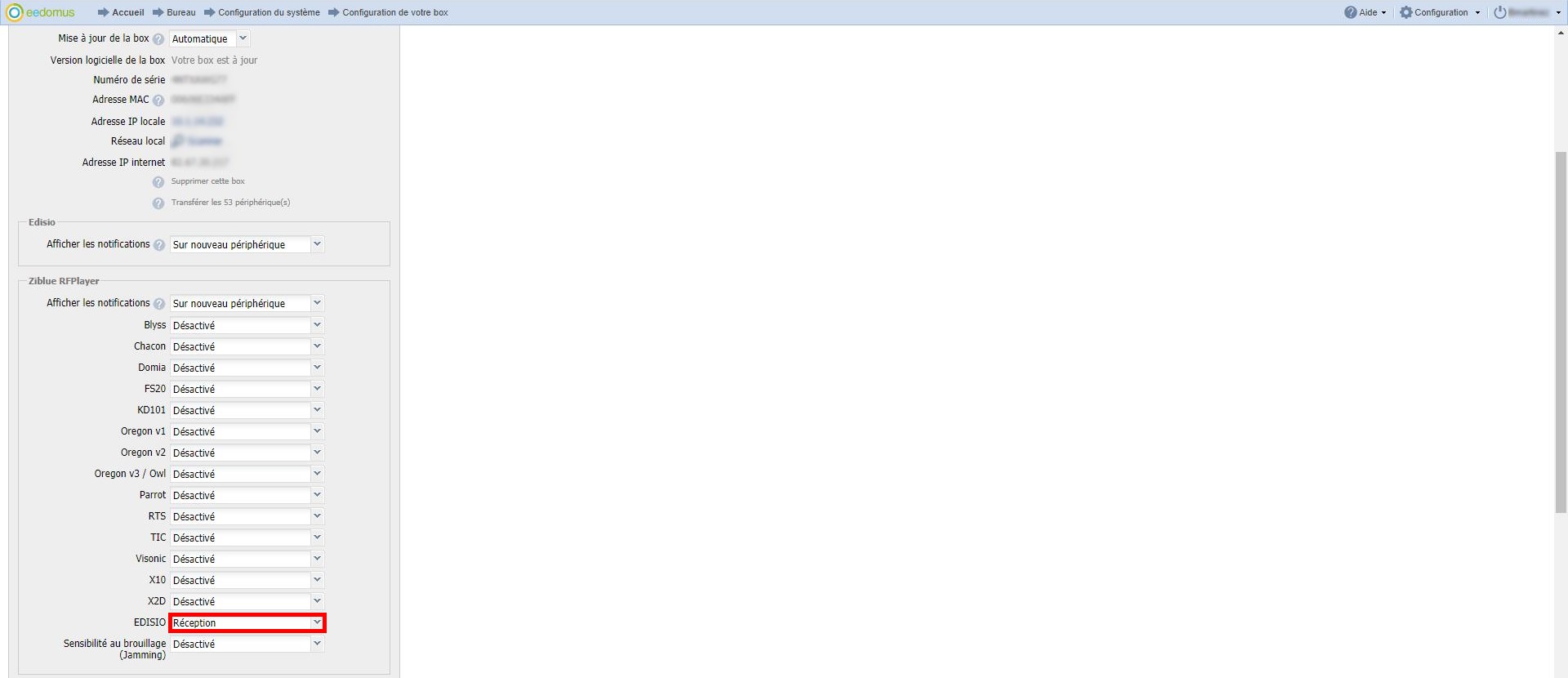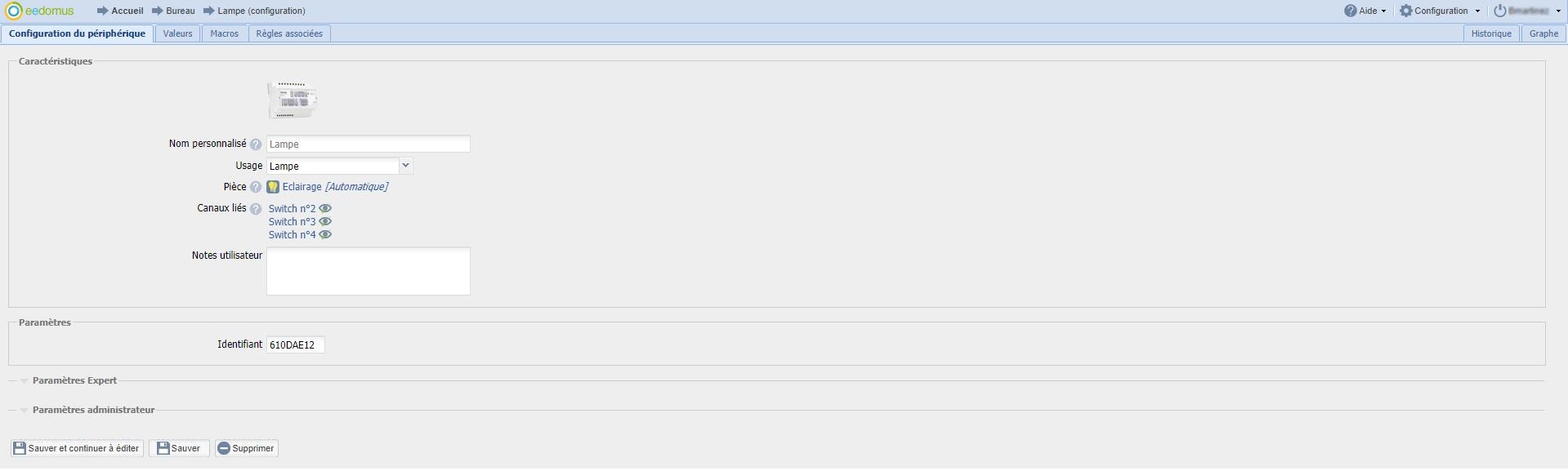Comme vous avez déjà découvert lors de nos différents articles, le RFPlayer est une extension domotique vous permettant d’exploiter différentes technologies. Suite à une évolution du produit, vous pouvez désormais intégrer vos dispositifs Edisio sur votre interface domotique eedomus. Voici comment procéder.
1- Présentation de la solution
Lorsque vous décidez d’adopter de la domotique, il est intéressant d’avoir une certaine liberté à l’heure de personnaliser son installation. La eedomus, box domotique française qui vous permet d’exploiter nativement la technologie Z-Wave, est également compatible avec différentes technologies par l’utilisation d’extensions. Tel est le cas pour le dongle RFPlayer, qui, comme présenté lors de différents guides, permet d’exploiter une multitude de protocoles.
Vous allez notamment pouvoir intégrer vos dispositifs Edisio grâce à celui-ci.
2- Intégration de dispositifs Edisio sur l’interface domotique eedomus
En vous assurant d’avoir la dernière version du RFPlayer, branchez votre dongle sur la box eedomus.
Après 1 minute, vous pouvez accéder à l’interface de votre box.
Ciquez sur « Configuration ».
Sur le canal de votre box, cliquez sur « Configurer ».
Le bloc « Ziblue RFPlayer » est disponible. Etant donné que dans notre cas, nous utiliserons que des dispositifs Edisio, nous sélectionnons donc l’option « Réception » sur ce protocole uniquement.
À ce moment, nous allons pouvoir intégrer nos dispositifs Edisio.
- Ajout d’un capteur ou télécommande
Pour ajouter un capteur ou une télécommande, rien de plus simple. Concernant un capteur, il suffira d’attendre une transmission d’information (par exemple, une température ou humidité) ou stimuler celui-ci (par exemple, ouvrir un détecteur de porte ou passer sa main devant un détecteur de mouvement). Enfin, pour une télécommande, il suffira d’appuyer sur l’un de ses boutons.
Vous recevrez une notification sur votre interface eedomus. Cliquez sur celle-ci.
Vous accédez à la configuration du dispositif concerné. Il ne restera qu’à remplir ses informations (comme son nom, son usage ou encore la pièce dans laquelle il sera utilisé).
Enfin, cliquez sur « Sauver » pour valider l’intégration du dispositif.
Nous nous rendons dans la pièce dans laquelle est située notre télécommande Edisio que nous venons d’intégrer.
Voici le dispositif en question.
Suite à l’appui du bouton 1, nous constatons que la box eedomus récupère son état.
De même, si nous appuyons sur un autre bouton, l’état change instantanément.
- Ajout d’un actionneur
Pour l’ajout d’un dispositif actionneur tel que le récepteur Garden Edisio, appuyez sur le bouton poussoir d’appairage du dispositif.
Celui-ci émet un bip par intermittence, puis un bip continu : appuyez à nouveau sur le bouton du module pour confirmer l’opération et arrêter le bip. Une notification apparaît sur l’interface eedomus. Il suffira de cliquer sur celle-ci.
Le dispositif est désormais affiché sur votre interface eedomus.
Vous pouvez nommer celui-ci, renseigner son usage et indiquer la pièce dans laquelle il sera situé. Cliquez sur « Sauvegarder et continuer à éditer » puis accédez aux 3 autres canaux de ce dispositif en cliquant sur le lien disponible pour chacun.
Tout comme le relais 1, vous pouvez également personnaliser les 3 autres de ce dispositif, puis cliquez sur « Sauver » pour valider vos configurations.
Accédons désormais à la pièce dans laquelle se situe notre dispositif.
Les 4 relais sont affichés. Seul le relais n°1 est associé.
En cliquant sur celui-ci, nous pouvons l’activer ou désactiver.
Etant donné que ce dispositif dispose de 4 relais au total, il sera donc nécessaire d’associer les 3 autres relais. Pour réaliser l’association du relais 2, 3 et 4, il faudra respectivement appuyer 2, 3 et 4 fois brièvement (attention, l’association se réalisera individuellement et pas tout à la fois). Selon le nombre d’appuis réalisés, le dispositif émettra le même nombre de bips : 2, 3 ou 4.
Dans notre cas, nous voulons intégrer le relais 4. Nous appuyons donc 4 fois sur le bouton physique du dispositif Edisio. Celui-ci émet 4 bips simultanément. A ce moment, cliquez sur l’état « ON » sur l’interface de votre eedomus correspondant au relais 4. Le module émet un bip continu pour indiquer le succès de l’opération. Appuyez sur le bouton physique du dispositif Edisio une fois pour arréter le bip et valider l’intégration du relais en question.
3- Création d’automatismes
La box domotique eedomus permet non seulement de centraliser vos dispositifs sur une même interface, mais aussi de réaliser des règles, combinant une ou plusieurs technologies.
Pour créer une règle, rendez-vous dans la configuration d’un des dispositifs que vous souhaitez exploiter. Cliquez sur « Règles associées » puis « Nouvelle règle ».
Vous pouvez personnaliser votre règle.
Dans notre exemple, si nous appuyons sur le bouton 1 de notre télécommande Edisio, alors notre prise Z-Wave qui pilote notre éclairage se met sur ON. Pour valider cette règle, il suffira de cliquez sur « Sauver » après avoir configuré celle-ci.
Cliquez sur « Nouvelle règle » si vous désirez ajouter d’autres règles.
Dans notre seconde règle, si nous appuyons sur le bouton 2 de la télécommande, alors la prise qui gère notre éclairage se met sur OFF. N’oubliez pas de cliquer sur « Sauver » pour valider cette seconde règle.
Nos impressions
Comme vous avez constaté, il est très simple d’intégrer vos dispositifs Edisio dans votre interface domotique eedomus. Vous pouvez exploiter ceux-ci, individuellement mais aussi en les intégrant à des automatismes pour améliorer votre quotidien. La box eedomus permet une fois de plus, d’exploiter un nouveau protocole et ainsi de choisir celui ou ceux qui répond le mieux à vos besoins.
Retrouvez dès maintenant ce RFPlayer sur notre boutique en cliquant ici !